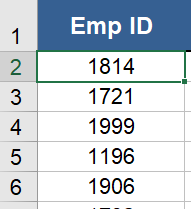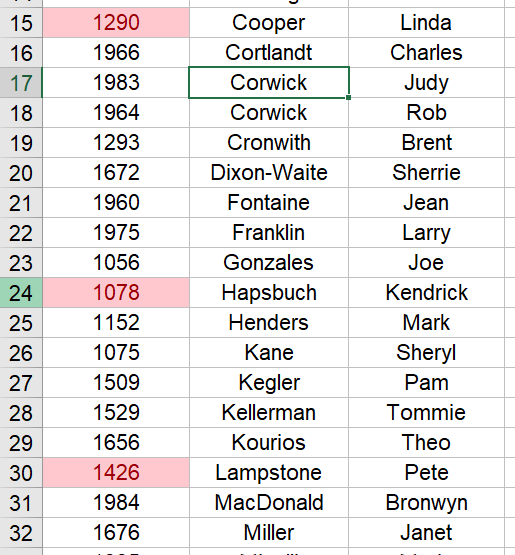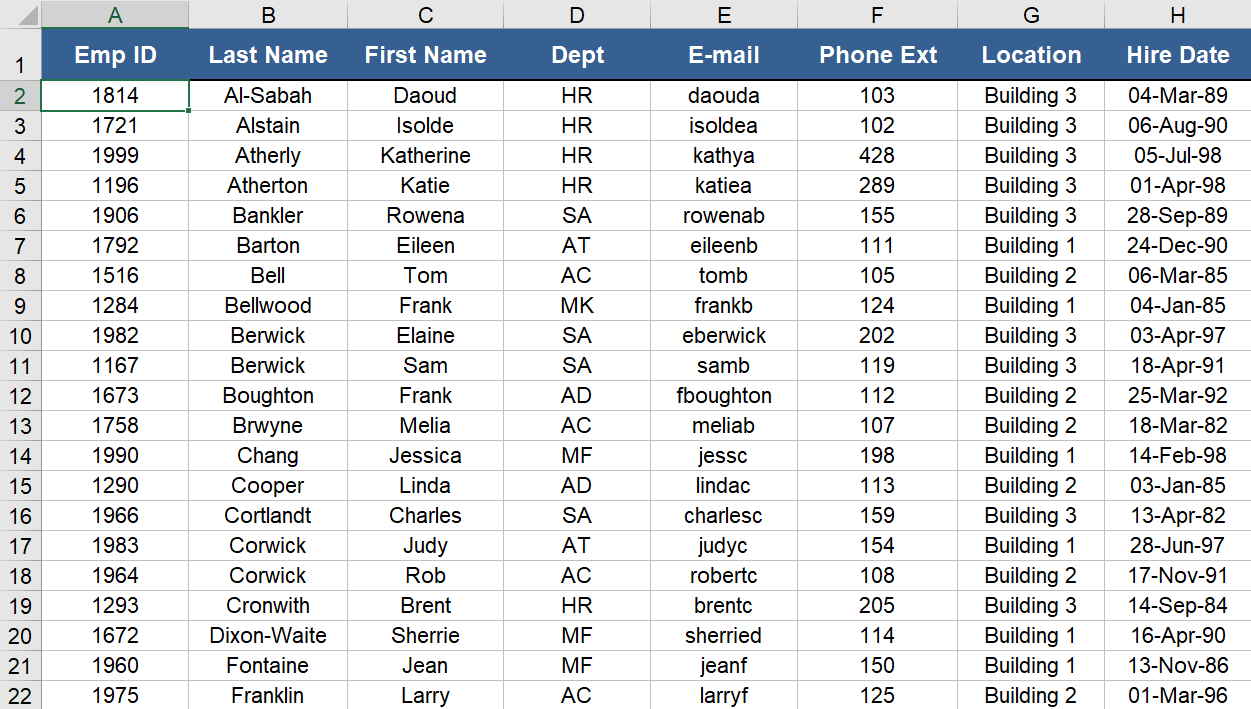
이 시트 안에는 직원 정보 목록이 있다. 그리고 중복된 항목들이 존재한다.
이 중복된 항목을 빠르고 효율적이게 찾는 방법에 대해서 알아보자.
두단계로 나눠서 알아보자.
- 중복된 항목을 식별할 것임.
- 식별된 중복된 항목을 제거할 것임.
이 2개의 커맨드를 실행하기 위해 두가지 다른 엑셀 기능을 사용할 것이다.
- 중복된 값이란?
Last Name이 같다고 중복된 값일까? 아니다.
성이 같은 사람도 있기 때문이다.
하지만, 직원 사번이 있다. 그리고 사번은 고유하다.
즉, 각 직원마다 고유한 사번이 있고, 동일한 사번을 가진 직원은 존재하지 않는다.
그래서, 중복된 값을 찾기 위해서 "사번"을 이용해보자.
중복된 값 찾기
A2 행을 클릭하고,
컨트롤 + 시프트 + 아래 방향키
를 사용해서 그 방향의 모든 데이터를 선택하겠다.
➡️ 중간에 비어있는 셀이 나올 때까지 모든 셀이 선택된다.
홈탭 ➡️조건부 서식클릭
셀 강조 규칙 ➡️ 중복 값
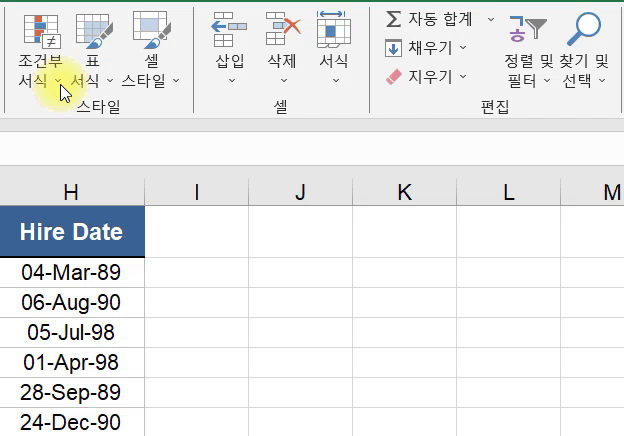
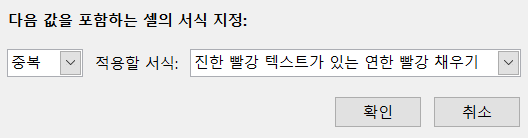
이와 같이, 중복된 값들이 빨간색으로 강조된 것을 확인할 수 있다.
중복된 값 제거하기
이제 중복된 값을 찾았으니, 그 중복된 값을 제거해보자.
- 주의
중복된 값을 찾아서 식별하지 않고, 곧바로 제거할 수 있을 것이다.
그러나, 이러면 어떤 기록이 중복되었는지 볼 수 없다.
1. 표 서식을 적용했을 경우
표 서식을 적용했다면,테이블 디자인탭이 생겼을 것이다.
중복된 항목 제거클릭
2. 표 서식을 미적용했을 경우
테이블 디자인탭이 없기 때문에,데이터탭으로 가자.
이제 다음과 같은 창이 나오게 되는데, 어떤 열 안에 값들을 비교해서 중복된 항목을 식별할지 선택하는 거다.
- 만약, 모든 열들이 선택되어 있다면, 모든 열들이 값들이 동일한 경우에만 중복된 값으로 여겨진다.
- 물론, 이와 같은 방법으로 중복된 값을 찾을 수도 있다.
- 하지만, 좀 더 효율적인 방법은 고유한 값인
사번만을 가지고 찾는 것이다.
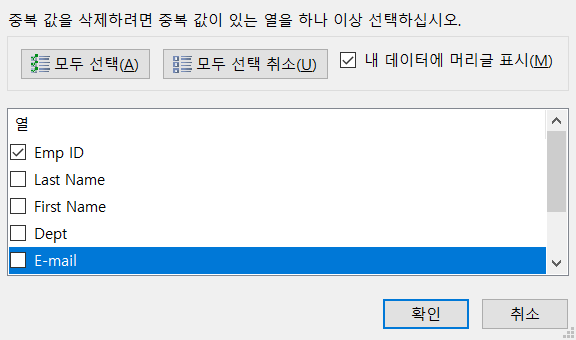
이렇게 설정해주면, 중복되는 값 중에서 한 개만을 제거하고 하나의 데이터만 남는다.
- 고유한 값인
사번만을 가지고 중복값을 제거할 때의 문제점?
동일한 사번을 가진Sampson의 데이터 값에서Location값만을 다르게 해서, 중복값 제거를 실행해봤다.
여기서 중복값은 사번만을 가지고 중복값을 찾는 것을 실행했다.
그 결과Building 3값을 가진 데이터 행이 지워졌다.
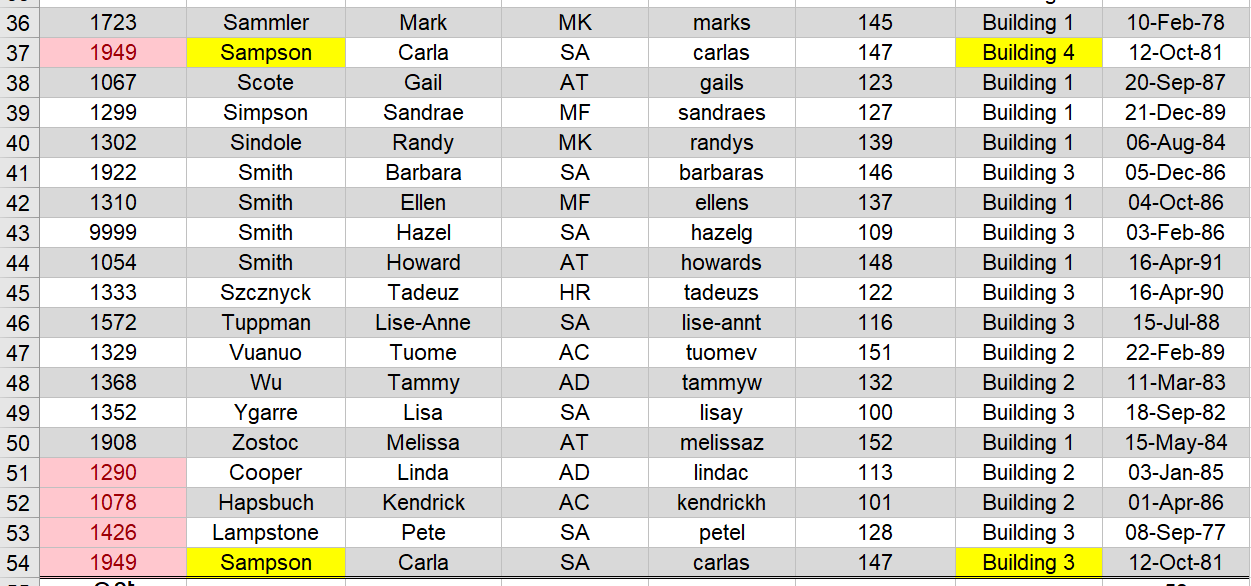
- 자료 출처
이 글은 Udemy의
"업무 효율을 극대화할 수 있는 핵심 Excel 활용법 "
"Microsoft 엑셀 데이터 분석 및 대시보드 보고 "
"Microsoft 엑셀 매크로 (Macros) 및 VBA 완벽 마스터 "
들을 학습하고, 정리한 내용입니다.
내용을 퍼갈 시에는 출처에 첨부하시기 바랍니다.